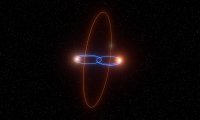Dolaskom iOS-a 14.3 najnoviji smartfoni iz Applea dobili su podršku za RAW i tim potezom dali fotografima nekoliko jako zanimljivih igračaka
Ako ste ponosni vlasnik iPhonea 12 Pro ili iPhonea 12 Pro Max i volite fotografirati, najnovija nadogradnja za iOS pomoći će vam izvući maksimum iz nove generacije kamera. Razlog je vrlo jednostavan - iOS 14.3 donosi najavljenu značajku ProRAW kojeg je, podsjetimo, Apple najavio tijekom prezentacije u listopadu. ProRAW kombinira fleksibilnost obrade izvornog RAW formata s Appleovom računalnom fotografijom, odnosno poznatim trikovima poput Smart HRDR-a i Deep Fusiona.
Korisnici, tim rečeno, od danas (ako imaju nove telefone) ne moraju birati između fleksibilnosti standardnog RAW formata, Jpeg ili HEIC formata koji koristi Appleove algoritme ali ima smanjen raspon post procesiranja - ProRAW pruža sve navedeno.
Podsjetimo, snimanje RAW formata na iPhoneu nije ništa novo. Aplikacije poput Halide i Adobe Lightrooma omogućavaju snimanje formata pomoću iPhoneovg senzora. Sve uobičajene benficije RAW-a prisutne su i ProRAW-u, od jako velikog poboljšanja balansa bijele, preko fleksibilnije ekspozicije, oštrine, dinamičkog raspona i tako dalje. Primjerice, možete bolje urediti boju kože ili ekspoziciju na snimci krajobraza.
Problem je, doduše, što fotografije snimljene u RAW formatu izgledaju zrnato na iPhoneu s obzirom da se i dalje radi o sićušnim senzorima naguranima u smartfon - posebno uzmemo li u obzir i manjak optimizacije. Novi format radi na sličan način, samo što slika ima manje distorzije zahvaljujući procesiranju slika pomoću nekoliko različitih snimki. Čak i uz to, na raspolaganju vam je 14 razina dinamičkog raspona s kojima možete raditi unutar softvera za obradu slika.
Kako radi?
ProRAW je moguće koristiti na svim stražnjim kamerama iPhonea 12 Pro i iPhonea 12 Pro Max - nije riječ o nečemu što će sve fotografije učiniti magično ljepšima, već alatu koji omogućava puno širi raspon manipulacije fotografijom - čak i pri snimanju u slabim uvjetima osvjetljenja.
Kako koristiti ProRAW?
ProRAW je prvo potrebno aktivirati u postavkama uređaja. Nakon što to napravite, vidjet ćete tipku 'RAW' u gornjem desnom kutu aplikacije za kameru kojom možete aktivirati ili deaktivirati mod ProRAW.
The Verge naglašava da, premda aktivacija značajke ne traje dugo, korisnici ju vjerovatno neće koristiti cijelo vrijeme. Za početak, veličina datoteka je oko 25 MB, što je dramatični pomak u odnosu na postojeće formate. Ovo znači da je mod 'rezerviran' za pažljivo planirane fotografije poput slika s rodbinom ili lokacija koje su vam iznimno bitne. Slike ProRAW naći ćete u galeriji kao i ostale, no nećete ih moći podijeliti na, na primjer, Instagramu. Ako ih želite eksportirati kao JPEG ili HEIC, morat ćete to napraviti prije objave na društvenim mrežama.
Još jedna dobra stvar oko ProRAW-a je što koristi Adobeov DNG format, što znači da već postoji velik broj aplikacija koje mogu otvoriti datoteku i urediti podatke bez nadogradnje. Aplikacije koje koriste Appleov RAW konverter obično će pružati više kontrole zato jer će imati bolji pristup mapiranju tona i udaljenosti. Halide već podržava format, a Pixelmator, Darkroom i Affinity najavljuju skorašnje nadogradnje.
Aplikacije koje imaju vlastiti RAW konverter poput Adobe Photoshopa, Lightrooma i Capture Onea DNG datoteke mogu uređivati već danas bez potrebe za softverskom nadogradnjom, no neće imati iste mogućnosti kao Appleov RAW konverter.
Ako želite podijeliti ProRAW sliku, postoji nekoliko metoda (zavisno o tome što želite napraviti):
- Ako prebacujete Apple ProRAW na računalo, osigurajte da fotografija nije uređivana te ju nakon toga prebacite putem AirDropa ili uključite računalo u USB i koristite Image Capture ili Windows Photos.
- Ako želite podijeliti uređenu ProRAW fotografiju, uredite ju pomoću aplikacije Photos i nakon toga ju AirDropom, emailom ili Messagesima pošaljite primatelju - dobit će JPG verziju.
- Ako ProRAW DNG želite poslati emailom, otvorite aplikaciju Photos i podijelite datoteku pomoću opcije za dijeljenje (share, odnosno strelica koja izlazi iz kocke).
- Ako uređujete ProRAW i želite zadržati DNG i uređeni JPG, koristite Image Capture ili Windows Photos.
- Ako je ProRAW uređej, ali želite poslati DNG, duplicirajte fotogarfiju i poništite uređivanja. DNG se nakon toga može AirDroppati.
- Ako ste koristili vanjsku aplikaciju koja snima RAW i JPG i želite zadržati oba formata, iskoristite Image Capture za snimanje svake pojedine slike.












![[FOTO/VIDEO] Isprobali smo Sony Xperia 5 II: Kompaktan, brz i s barem jednom tipkom viška](/media/thumbnail/500x300/1370394.jpeg?cropId=0)